
El bug, que está reportado como fallo #1001825 en Launchpad, tiene una solución temporal de la mano de Peter Hedlund (peter-peterandlinda) a través de un script que intenta cargar los dispositivos Apple previamente emparejados y de los que el sistema ya conoce su dirección MAC.

Descarga el script desde su dirección original en Launchpad: apple-keyboard.zip
A continuación descomprime su contenido y abre el fichero "apple-keyboard" con un editor de texto:
gedit apple-keyboard
Allí busca las líneas de texto 6 y 7 que contendrán esta información:
KeyBoardAddresses=( "60:C5:47:1E:AF:45" )
MouseAddresses=( "70:CD:60:FA:C5:1C" )El siguiente paso es sustituir esas direcciones MAC por las de tus dispositivos, tanto para el teclado, como para el ratón.
Para conocer cuáles con las tuyas en concreto, ve a "Configuración de Bluettoth..." y allí, pincha sobre el teclado y el ratón para conocer respectivamente sus direcciones MAC.
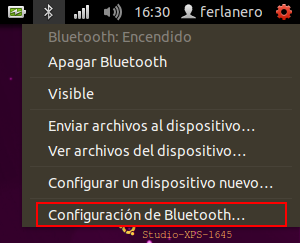
Apúntalas y sustitúyelas por las que vienen por defecto en el fichero "apple-keyboard" que previamente has abierto.
Guarda los cambios y haz ejecutable el script de instalación:
chmod +x installO si estás en Nautilus, click derecho sobre el archivo -> propiedades -> permisos -> marcar "Permitir ejecutar como un programa".
Y ejecútalo.
La siguiente vez que arranques Ubuntu, el proceso de reconocimiento de tu teclado inalámbrico Apple será un poco menos "painful".

